Med alt på Mac-en, inkludert Mail-appen, fungerer som regel alt som det skal. Denne appen er helt super fordi den er forhåndsinstallert med macOS, integrert med andre Apple-apper og -tjenester, og du kan bruke den med hvilken som helst e-postkonto, inkludert de fra Google, Microsoft og Yahoo! Men noen ganger oppstår det problemer, som en feilmelding som sier «kan ikke bekrefte kontonavn eller passord.» Les videre for å finne ut hvordan du fikser det.
Hva betyr egentlig «kan ikke bekrefte kontonavn eller passord» i Mac Mail-appen?
Hvis du ser feilmeldingen når du bruker Mail, betyr det at Mail prøver å koble til serveren og logge på ved hjelp av legitimasjonen som er lagret i Mac-nøkkelringen, men har mislyktes. Det er flere mulige årsaker til at du ser denne feilmeldingen:
- Det er problemer med e-postserveren.
- Du har nylig endret passord, og nøkkelringen har fortsatt det gamle lagret.
- Du har skrevet inn passordet manuelt og skrevet feil.
Slik fikser du «kan ikke bekrefte kontonavn eller passord» i Mac Mail-appen
For å fikse problemet må vi finne ut hva som forårsaker det ved å utelukke muligheter. Begynn med å starte Mac-en på nytt. Det løser vanligvis mange problemer. Hvis ikke det hjelper, er det lurt å tilbakestille appen.
1. Tilbakestill Mail-appen
Tilbakestilling av Mail kan være det eneste du trenger å gjøre for å fikse problemet. Å tilbakestille en app betyr å fjerne alle innstillingene og andre filer den har plassert på Mac-en mens du har brukt den. Når du åpner den etter tilbakestilling, vil den se ut og oppføre seg som den gjorde da du først installerte den eller brukte den. Dette er en fin måte å fikse problemer med apper uten å måtte avinstallere og installere dem på nytt, eller med apper som Mail som ikke kan avinstalleres.
Å tilbakestille en app manuelt tar mye tid og krefter fordi du må spore opp filer manuelt og dra dem til papirkurven. Det finnes imidlertid en enklere måte å gjøre det på — CleanMyMacs avinstallasjonsverktøy lar deg enkelt tilbakestille apper. Få en gratis prøveversjon av CleanMyMac. Følg trinnene nedenfor for å tilbakestille Mail når du har gjort det:
- Åpne CleanMyMac og klikk på Programmer fra sidefeltet.
- Klikk på Skann > Administrer programmene mine > Avinstallasjonsprogram.
- Finn Mail-appen i listen over apper, og klikk deretter på rullegardinpilen til høyre for Mail i høyre rute.
- Velg alt unntatt binærfiler fra rullegardinlisten.
- Klikk på Fjern.
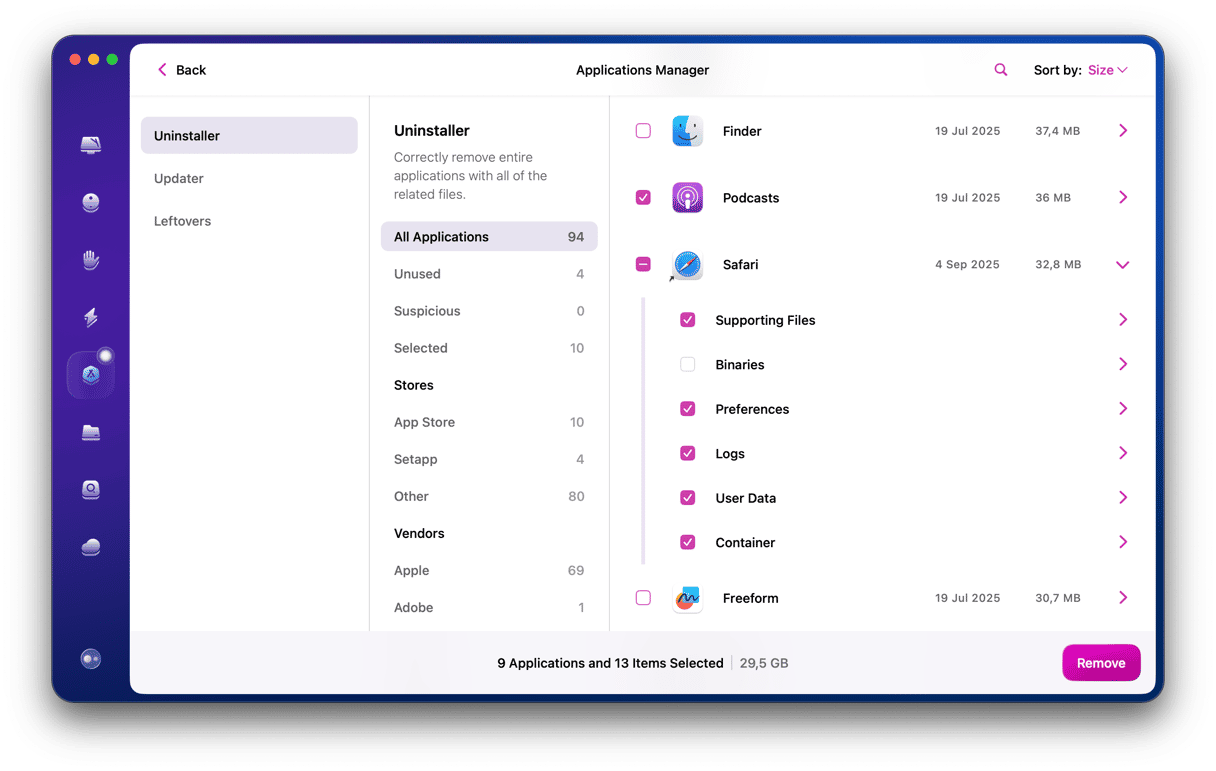
2. Skriv inn passordet i Internett-kontoer
En annen løsning er å skrive inn passordet i Systeminnstillinger. Slik gjør du det:
- Klikk på Apple-menyen og velg Systeminnstillinger.
- Velg Internett-kontoer.
- Se etter kontoen du prøver å logge på. Det skal være en advarsel om at passordet er feil eller at det ikke kan bekreftes.
- Velg konto og skriv inn passordet i passordfeltene.
- Trykk på Tab for å gå til neste felt.
- Bekreft at informasjonen er riktig og avslutt Systeminnstillinger.
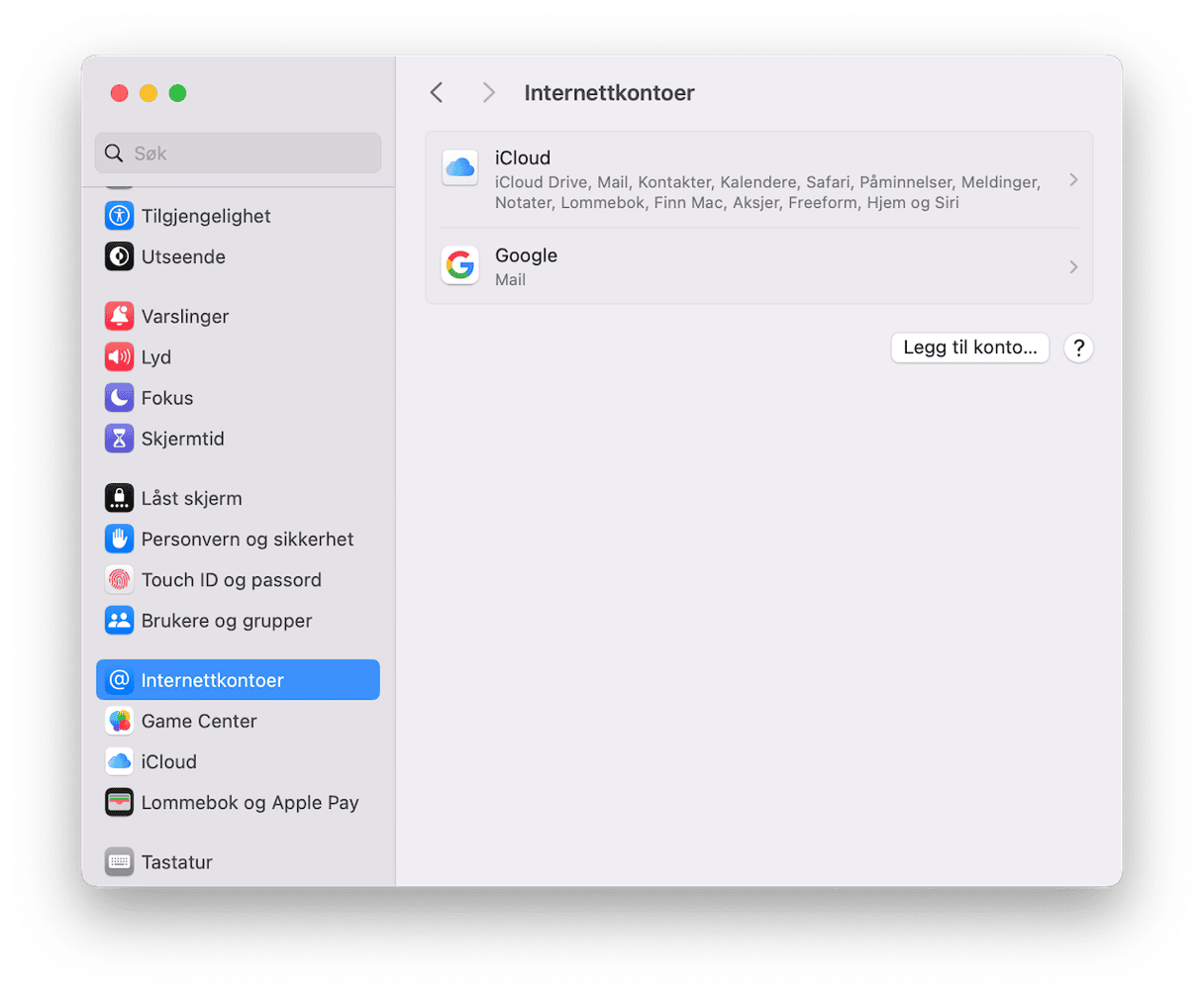
Hvis ikke det fungerer, er det på tide med litt feilsøking.
3. Prøv å logge på fra en nettleser
Bruk en nettleser for å logge på e-posten for å sjekke at det ikke er e-postserveren du prøver å logge på som er problemet. Hvis kontoen er hos Google Mail, Microsoft, Yahoo! eller en annen nettpostleverandør, logg på fra nettsiden deres og prøv å få tilgang til e-posten din på den måten. Hvis kontoen er ditt eget domene eller et annet privat e-postdomene, kan du logge på med en nettpostklient hvis det er konfigurert.
4. Logg på fra en annen enhet
Hvis det ikke er noen nettpostklient for e-postkontoen du vil logge på, kan du prøve å bruke en annen enhet som en iPhone eller iPad.
Hvis du kan logge på e-postkontoen fra en nettleser eller en annen enhet, betyr det at nettserveren fungerer som den skal.
Hvis du ikke kan logge på fra en nettleser eller en annen enhet, dobbeltsjekk at du bruker riktig passord. Hvis passordet er riktig, er problemet nettserveren, og da må du vente til det er fikset.
5. Slett gamle passord fra nøkkelringen
Hvis du nylig har endret passordet for e-postkontoen du har problemer med, kan det være at nøkkelringen for pålogging fortsatt har det gamle passordet, og Mail bruker det til å prøve og logge på. Løsningen er å spore opp gamle passord i nøkkelringen og slette dem.
- Bruk Spotlight-søket for å åpne nøkkelringtilgang – i macOS Sequoia klikker du på åpne nøkkelringtilgang i vinduet som dukker opp og skriver inn passordet ditt.
- Velg Påloggingsnøkkelring i sidefeltet.
- Bruk søkeboksen for å søke etter kontoen du prøver å logge på.
- Når du finner en oppføring for den, Ctrl-klikker eller høyreklikker du på den og velger «Slett».
- Klikk på Slett for å bekrefte og avslutte nøkkelringtilgang.
Hvis du allerede bruker Passord-appen som ble utgitt med macOS Sequoia, åpner du den, finner kontoen din, høyreklikker på den og velger Slett.
6. Deaktiver og aktiver kontoen din på nytt
- I Mail klikker du på Mail-menyen og velger Innstillinger > Kontoer.
- Velg kontoen du vil deaktivere.
- Fjern merket for «Aktiver denne kontoen».
- Vent noen sekunder, og merk deretter av for «Aktiver denne kontoen».
- Avslutt Innstillinger.
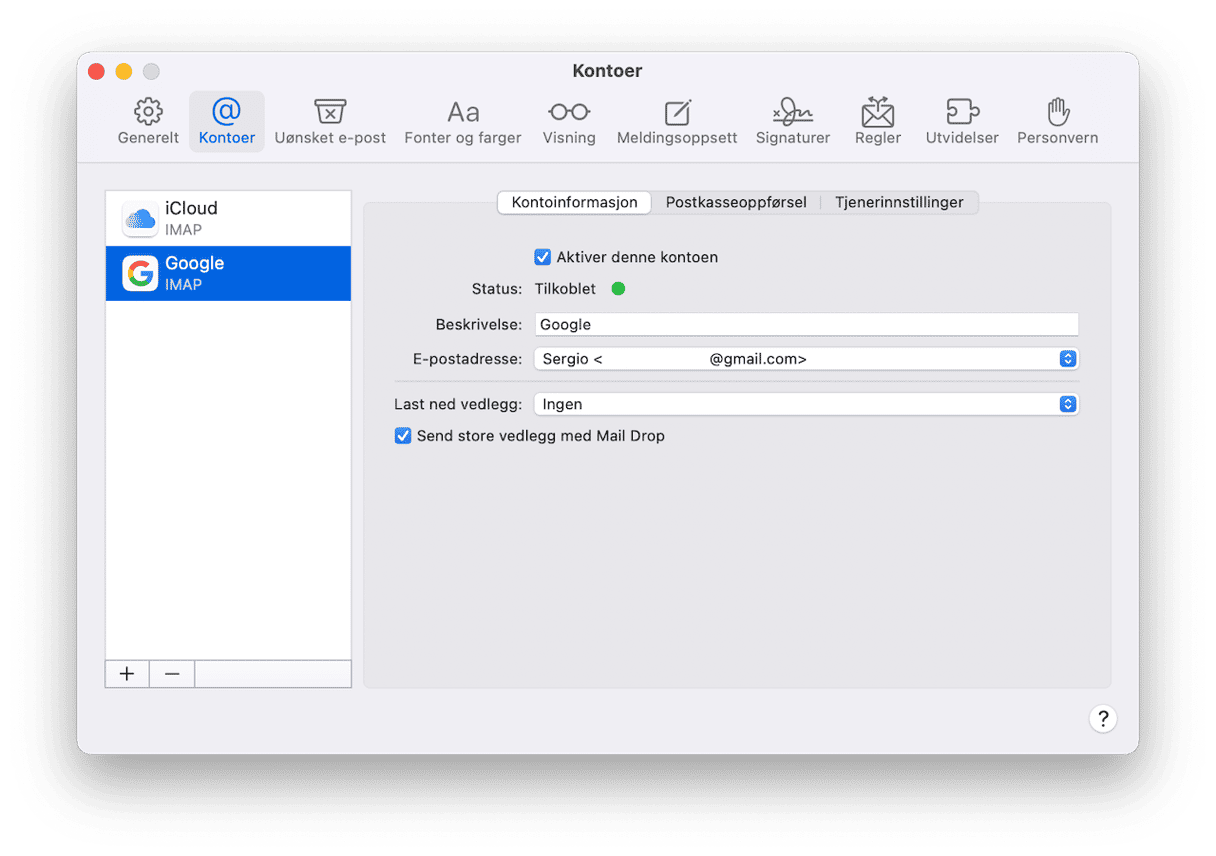
7. Slett og legg til kontoen på nytt
- Gå til Systeminnstillinger > Internett-kontoer.
- Velg kontoen du vil slette og legg til på nytt.
- Klikk på Slett konto > OK.

- Klikk deretter på Legg til konto.
- Velg typen konto du vil legge til.
- Følg instruksjonene på skjermen for å legge til kontoen.
8. Deaktiver antivirusprogramvaren
Noen ganger kan ikke kontoen verifiseres fordi antivirusprogramvare installert på Mac-en blokkerer aktiviteten til Mail-appen, og flagger den som mistenkelig. Som et siste tips, kan du vurdere å deaktivere antivirusprogrammet og sjekke om det hjalp, men ikke glem å aktivere det igjen etterpå. Saken er at Apples innebygde verktøy for beskyttelse mot skadelig programvare ikke er nok til å gi idiotsikker beskyttelse.
Hvis du er på utkikk etter Mac-rengjøringsprogramvare som ikke forstyrrer Mail-appen, bør du vurdere CleanMyMac og dens beskyttelsesfunksjon. Den kan kjøre stille i bakgrunnen, skanne Mac-en for enhver trussel som prøver å snike seg inn på systemet, eller du kan bruke det til å kjøre en dyp skanning og finne alt som allerede befinner seg der.

Feilen «kan ikke bekrefte kontonavn eller passord» i Apple Mail betyr at den ikke kan koble til e-postleverandørens server for å sende eller motta e-post. Det kan være problemer med serveren, men det er mer sannsynlig at det er problemer med Mail eller nøkkelringen. Følg trinnene ovenfor for å fikse problemet og få Mail til å fungere som det skal igjen.






